如何在任务栏里加上“显示桌面”快捷键 在任务栏里加上“显示桌面”快捷键的方法有哪些
时间:2017-07-04 来源:互联网 浏览量:
今天给大家带来如何在任务栏里加上“显示桌面”快捷键,在任务栏里加上“显示桌面”快捷键的方法有哪些,让您轻松解决问题。
“显示桌面”是个放在任务栏快速启动模块里的小图标,别看它是个图标,只要一点击它就能回到桌面,不用一个个关闭缩小窗口,非常方便。当我们误操作或者丢失这个图表“显示桌面”,我们该怎么办把它找出来加上的任务栏里呢?具体方法如下:
解决方法1:
1首先鼠标指向任务栏空白处,鼠标“右击”--选择“工具栏”,查看“快速启动”有没有打上钩。如果没打上勾,那么任务栏“快速启动”栏都不会显示。
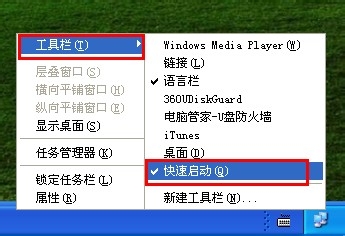
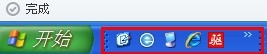
解决方法2:
1在桌面空白处“鼠标右键”,选择“新建”---“文本文档”
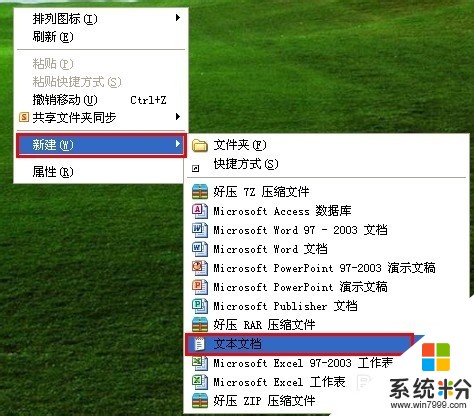 2
2使用文本文档编辑器,重新用以下内容建立一个显示桌面.scf文件。内容如下:[Shell] Command=2 IconFile=explorer.exe,3[Taskbar] Command=ToggleDesktop
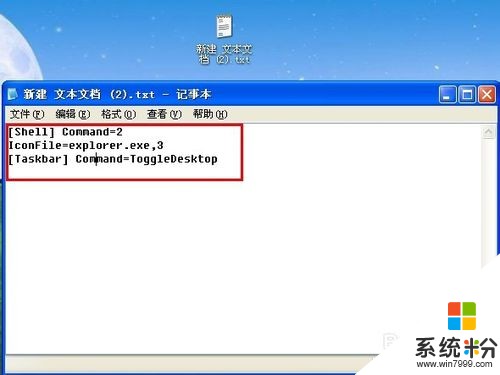 3
3保存好后把文件名改为“显示桌面.scf”,“确实需要更改吗?”选择“是”
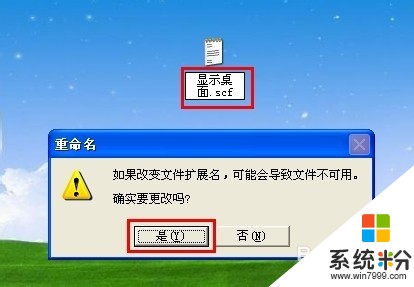 4
4再将其拖到快速启动栏上,显示桌面图标就回来了。

解决方法3:
1点击开始--“运行”对话框中输入“REGSVR32 /n /i:u shell32”(不含双引号)
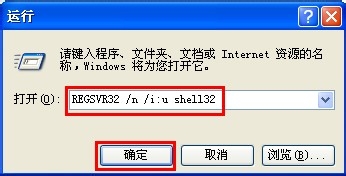 2
2然后回车,片刻后会弹出“shell32中的DllInstall成功”对话框,点击“确定”,“显示桌面”按钮就出现了。

以上就是如何在任务栏里加上“显示桌面”快捷键,在任务栏里加上“显示桌面”快捷键的方法有哪些教程,希望本文中能帮您解决问题。
我要分享:
相关教程
- ·QQ如何在Windws7桌面快捷栏显示 QQ在Windws7桌面快捷栏显示怎么办
- ·怎样快捷的在桌面上添加文字提示 快捷的在桌面上添加文字提示的方法
- ·显示桌面快捷键,恢复显示桌面图标的方法有哪些? 如何显示桌面快捷键,恢复显示桌面图标?
- ·在快捷启动栏中添加程序的方法 如何在快捷启动栏里面来添加程序
- ·电脑桌面下方任务栏显示太多 电脑桌面任务栏图标过多怎么办
- ·怎样把任务栏固定在电脑桌面底部? 把任务栏固定在电脑桌面底部的方法?
- ·电脑打印机脱机状态怎么处理 打印机脱机状态如何处理
- ·如何登录steam账号电脑 Steam账号首次登录步骤详解
- ·不小心删除的应用怎么找回来 手机删除的应用如何找回
- ·电脑怎么打开键盘输入 电脑虚拟键盘打开方法详解
电脑软件教程推荐
- 1 电脑怎么打开键盘输入 电脑虚拟键盘打开方法详解
- 2 共享打印机无法找到核心驱动程序包 如何解决连接共享打印机时找不到驱动程序的问题
- 3 电脑无线网总是自动断开 无线wifi频繁自动断网怎么解决
- 4word怎么显示换行符号 Word如何隐藏换行符
- 5电脑可以用热点连吗? 电脑连接手机热点教程
- 6wifi连接后显示不可上网是什么原因 手机连接WiFi但无法上网怎么办
- 7如何更改outlook数据文件位置 Outlook数据文件默认存储位置更改
- 8没装宽带用什么代替上网 不用宽带如何实现家庭无线上网
- 9苹果日历节气 苹果手机如何设置显示24节气提醒
- 10怎么把安卓手机照片导入电脑 安卓手机如何传照片到电脑
电脑软件热门教程
- 1 怎样隐藏文件夹以及文件夹隐藏和伪装的几种方法 隐藏文件夹以及文件夹隐藏和伪装的方法有哪些
- 2 电脑变卡了如何解决 电脑变卡了的解决方法
- 3 如何去除屏幕上面的显示 如何隐藏华为手机屏幕上的状态栏
- 4win7旗舰版自带的小工具如何快速的卸载和还原
- 5电脑怎样把新增加的内存条利用起来 电脑把新增加的内存条利用起来的方法
- 6环境湿度对电脑有影响吗
- 7电脑换什么需要重装系统 换电脑主机需要重新安装软件吗
- 8电脑不能开机怎么解决 电脑重装系统的方法
- 9windows8.1如何升级? windows8.1系统升级的方法有哪些?
- 10如何设置电脑休眠状态下能下载? 设置电脑休眠状态下能下载的方法有哪些?
最新电脑教程
- 1 如何登录steam账号电脑 Steam账号首次登录步骤详解
- 2 不小心删除的应用怎么找回来 手机删除的应用如何找回
- 3 电脑怎么打开键盘输入 电脑虚拟键盘打开方法详解
- 4共享打印机无法找到核心驱动程序包 如何解决连接共享打印机时找不到驱动程序的问题
- 5怎样把电脑视频传到u盘上 如何将电脑视频导入U盘
- 6电脑无线网总是自动断开 无线wifi频繁自动断网怎么解决
- 7word怎么显示换行符号 Word如何隐藏换行符
- 8外星人笔记本打不开机怎么办 笔记本电脑黑屏无法开机解决方法
- 9华为手机怎么打开耳机模式 华为手机耳机功能设置教程
- 10电脑录屏怎么把声音录进去不录外音 录制视频时如何只录制主体声音
